При сбое резервное копирование не восстановит систему. Зачем же оно нужно?
Вокруг функции создания резервных копий существует несколько мифов. Один из них связан с назначением такой опции. Многие полагают, что автоматическая архивация базы 1С помогает:
- развернуть копию всей системы;
- восстановить ее работоспособность.
Вторая опция является выдумкой. Наличие резервной копии никак не сказывается на работоспособности 1С. Это, скорее, самый последний барьер обеспечения сохранности имеющихся в системе сведений. В идеале, до восстановления 1С из сохраненных копий лучше вообще не доводить (для этого сам продукт должен быть грамотно настроен и регулярно диагностироваться на предмет корректной работы). Но если все же в программе произошел сбой и ее придется переустанавливать, то созданные резервы позволят сохранить накопленные сведения и данные о контрагентах, выполненных работах, проведенных счетах и многом другом.
Архив, который создается 1С, представляет собой полную систему резервных копий. Сюда не входят разве что журналы регистрации и конфигурации вида отображения различных вкладок. Существует два варианта архивирования: ручное и автоматическое по расписанию. Первый способ используется редко, куда удобнее, чтобы сама система в заданные промежутки производила автообновление созданных копий. Осуществляется это с помощью инструментария MS SQL. Раньше, в версии 1С: предприятие 7.7 оно не было полноценным, но с выходом версий 8.1, 8.2, 8.3 этот функционал работает точно, словно швейцарские часы.
Но для этого должны быть соблюден ряд важных условий.
- Архиватор и система должны быть настроены соответствующим образом заранее.
- Для пользования резервными архивами нужно иметь некоторые теоретические и практические навыки.
- Сама система должна включать в себя максимально надежные и простые компоненты.
Итак, стоит подробнее рассмотреть вопрос о том, как настроить автоматическое резервное копирование 1С версии 8.3 (в версиях 8.2 и 8.1 алгоритм идентичен).
Настройка автоматического автоархивирования в файловом режиме
Для выполнения этой задачи потребуется пункт «Поддержка и обслуживание», который расположен во вкладке с названием «Администрирование».
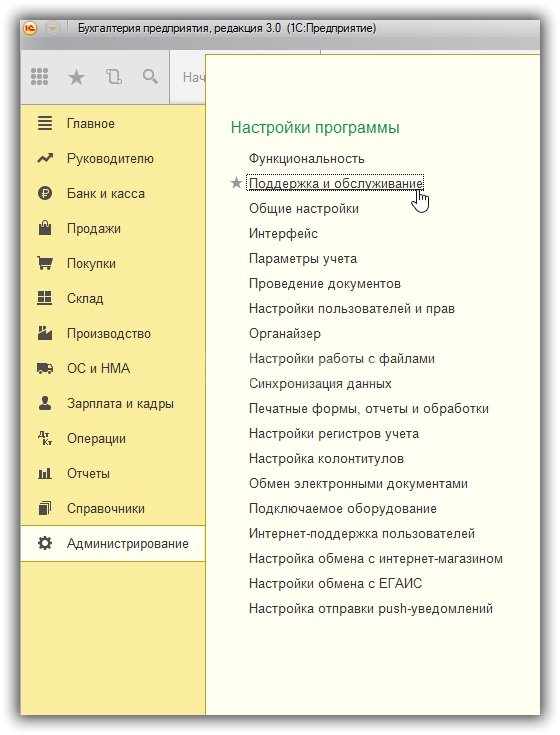
Настройка автоматического копирования 1С осуществляется в одноименном пункте раскрывающегося меню.
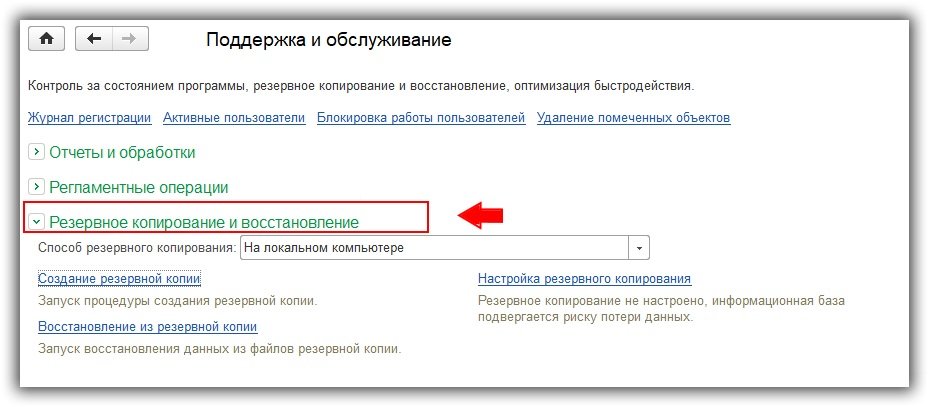
На этом этапе необходимо определиться с тем, где будут храниться создаваемые копии. Доступно несколько вариантов:
- внешний жесткий диск;
- в памяти стационарного компьютера;
- с помощью сервиса под названием «1С Облачный архив».
Открыв вкладку «Резервное копирование и восстановление» можно также использовать опцию ручного запуска архивации. Автоматическое копирование баз программы 1С будет осуществляться после задания соответствующих параметров в пункте, который посвящен настройкам данной опции.
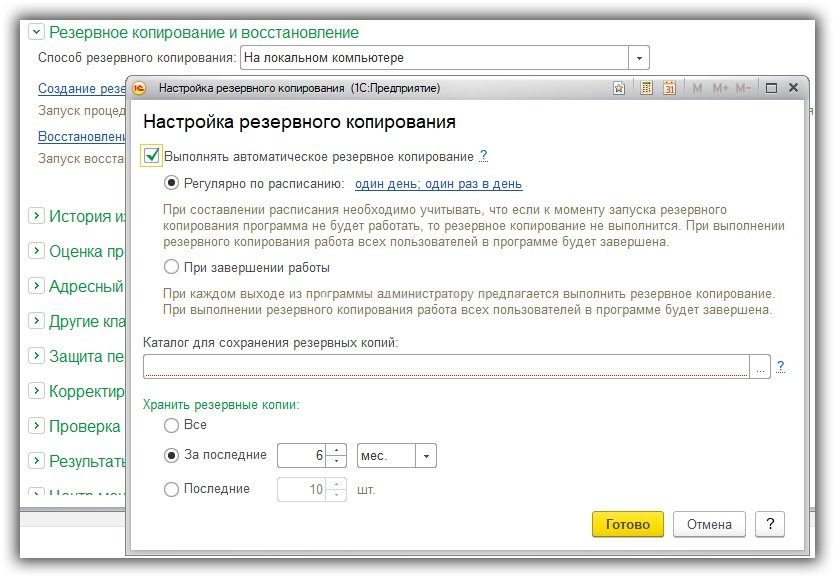
Автоматическое резервное копирование в 1С версии 8.3 можно задать при разных условиях:
- по расписанию;
- при закрытии программы.
Если работа с продуктом осуществляется разными пользователями, то выбрать лучше всего первый вариант. Так, отметив пункт «Регулярно по расписанию» можно указать период архивации, например, каждый день. Так в 1С будет создаваться резервная копия при автоматическом обновлении архива по заданному вами параметру.
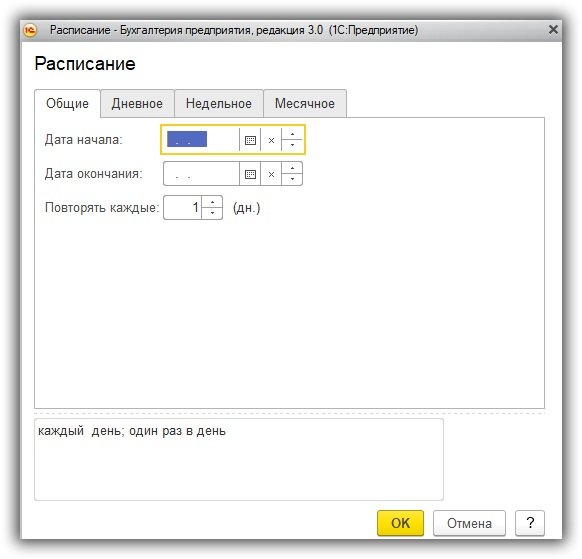
Ко всему прочему, находясь в конфигураторе, можно указать облачное хранилище для создания архива и число копий.
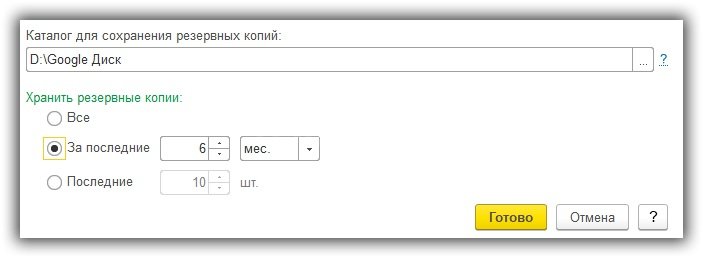
Настройка автосохранения базы с помощью средств MS SQL
Есть еще один вариант решения рассматриваемой задачи — использование бэкапов посредством инструментов СУБД — Postgre, MS SQL. Автоматическое сохранение данных 1С с помощью этих средств позволяет работать как с файлами, так и с группами, создает несколько зеркальных копий, а также всегда сжимает архивные материалы для экономии пространства.
Для начала необходимо открыть автоархиватор с названием SQL Server Studio. Он доступен в общем списке всех утилит компьютера.
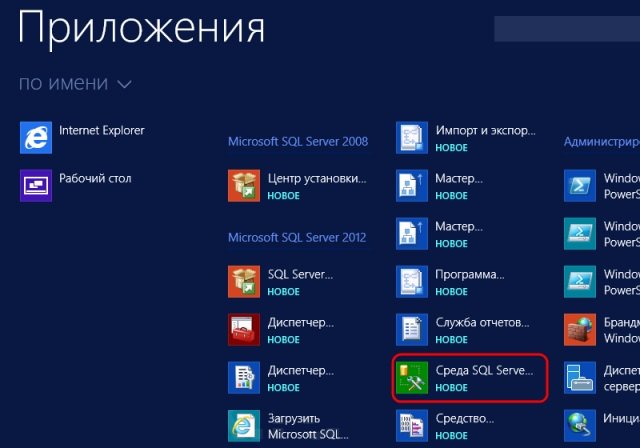
Если использовать Microsoft Windows Server 2008 (R2), то нужно выйти в меню кнопки «Пуск», затем выбрать «Microsoft SQL Server 2012», а далее «Среда SQL Server Management Studio».
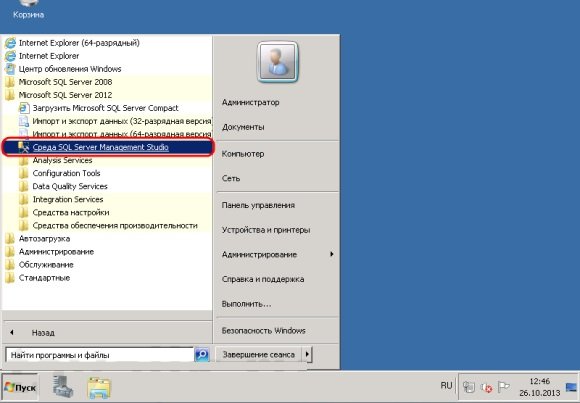
Далее, нужно задать адрес сервера (можно использовать его псевдоним). Также потребуется использовать данные, применяемые при авторизации пользователя. Следующий шаг — нажатие команды «Соединить».
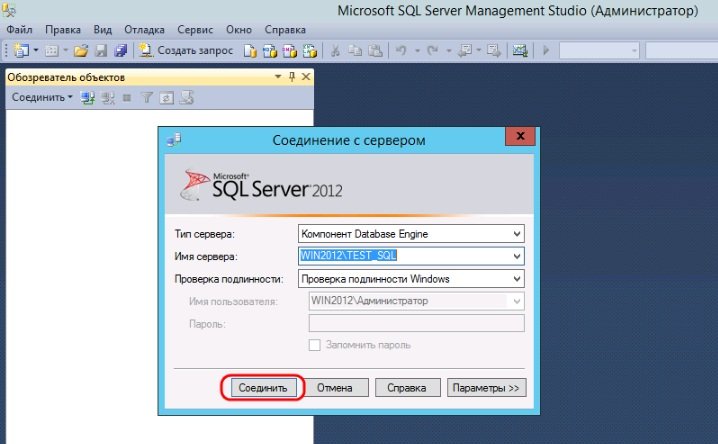
После этого в обозревателе объектов нужно раскрыть вкладку под названием «Базы данных». Необходимо кликнуть правой кнопкой мышки по базе, которая содержит нужную информацию. В появившемся контекстном меню выбираем опцию «Задачи», а далее — «Создать резервную копию…» (так называемый backup).
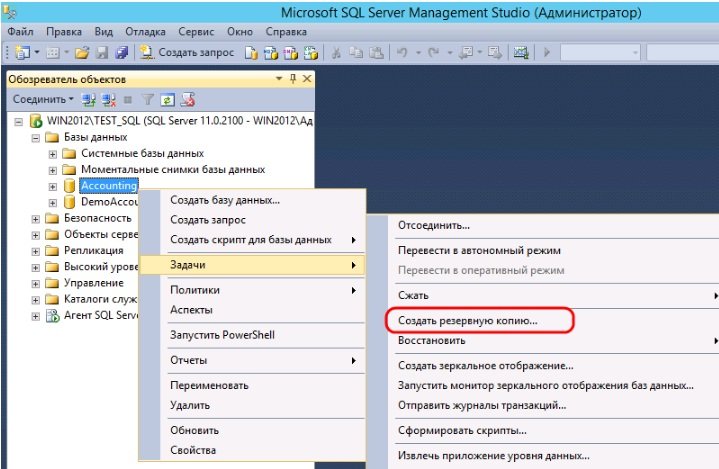
После совершения предыдущего шага появится окно настройки, где можно задать свойства для копирования существующих данных. Здесь вы сможете выбрать:
- базу данных;
- тип резервной копии (полная, частичная и т. д.);
- компоненты для архивации (только выбранные файлы или всю базу данных);
- срок обновления копий (если выбрать 0 дней, то и данные перезаписываться не будут);
- место хранения архива.
Здесь же потребуется установить флажок в пункте «Только резервная копия». Тогда, формирующийся автоматический архив 1С будет изолированным от обычной последовательности резервных копий менеджера SQL Server.
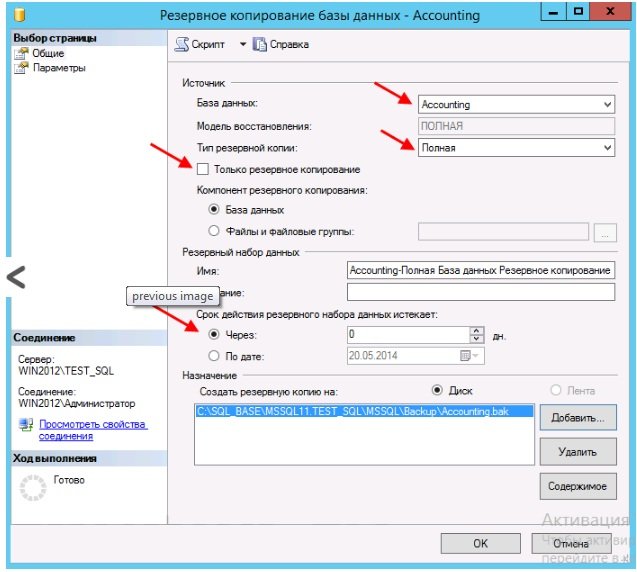
Также здесь можно изменить или добавить иное место расположения резерва, имя создаваемого файла. Для этого нужно нажать кнопку «Добавить». Выбрать каталог и имя файла в раскрывающемся окне и нажать кнопку подтверждения изменений «Ok».
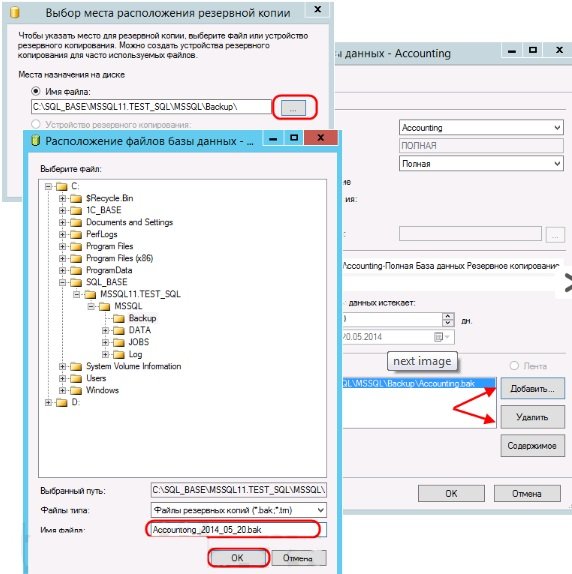
Далее потребуется вкладка под названием «Параметры».
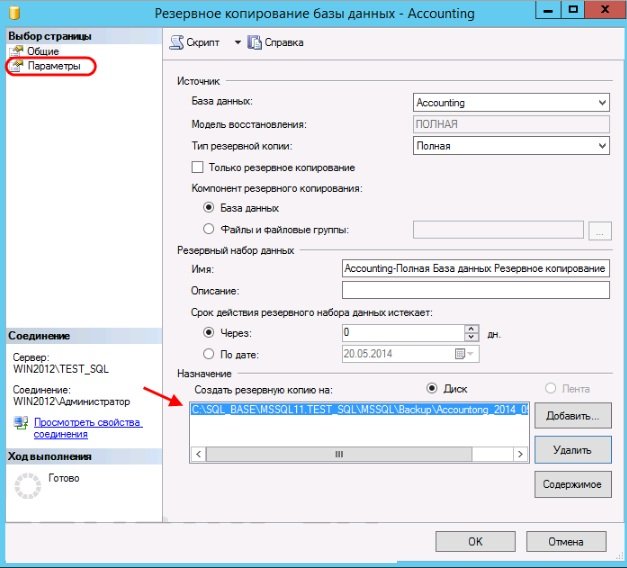
Это важный шаг, на котором необходимо установить флажок, подтверждающий то, что после завершения создания архива система должна его проверять.
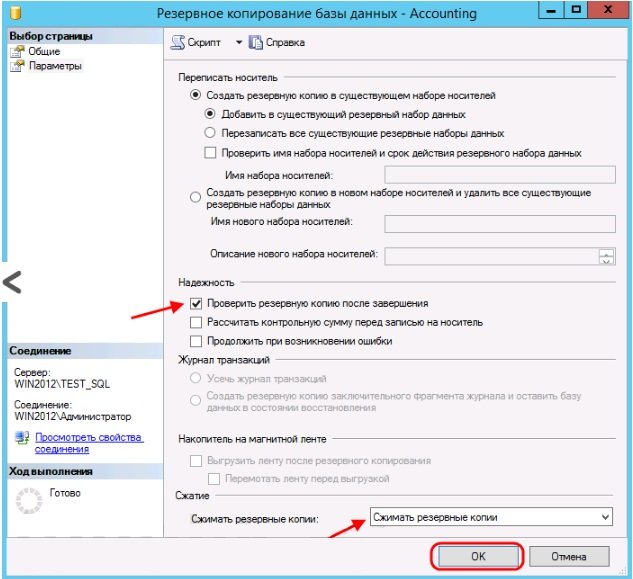
После успешного завершения должно всплыть соответствующее системное сообщение.
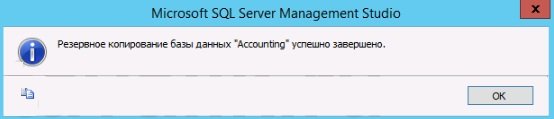
Как пользоваться резервными копиями
В MS SQL существует специальный отчет, с помощью которого видно время и дата, когда проводилась последняя автоматическая выгрузка базы 1С версии 8.3 (равно как и других). Он также помогает восстановить сведения из полученной копии. Чтобы сформировать его, нужно зайти в так называемый «Обозреватель объектов». Наведя курсор на нужную базу и вызвав тем самым контекстное меню, нужно выбрать пункт «Отчеты», затем вариант с названием «Стандартный отчет», а после нажать на предлагаемый тип с названием «События резервного копирования и восстановления».
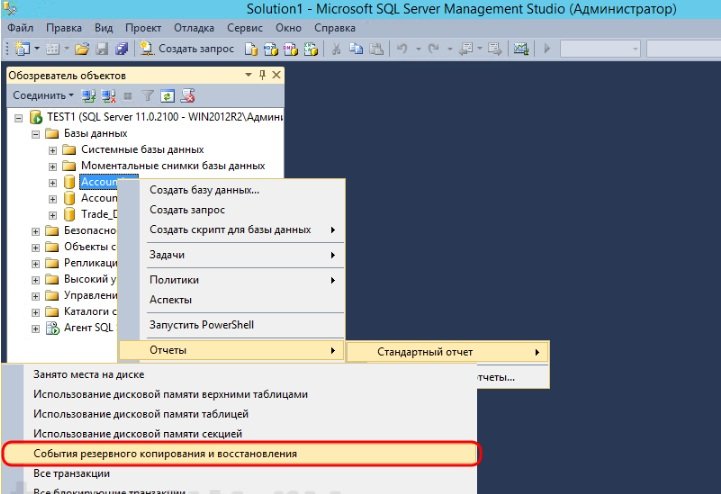
Этот документ включает в себя такие сведения, как:
- среднее время, которое было потрачено на создание архива;
- перечень успешных операций в процессе формирования копий;
- возникшие ошибки архивации;
- перечень успешных операций восстановления.
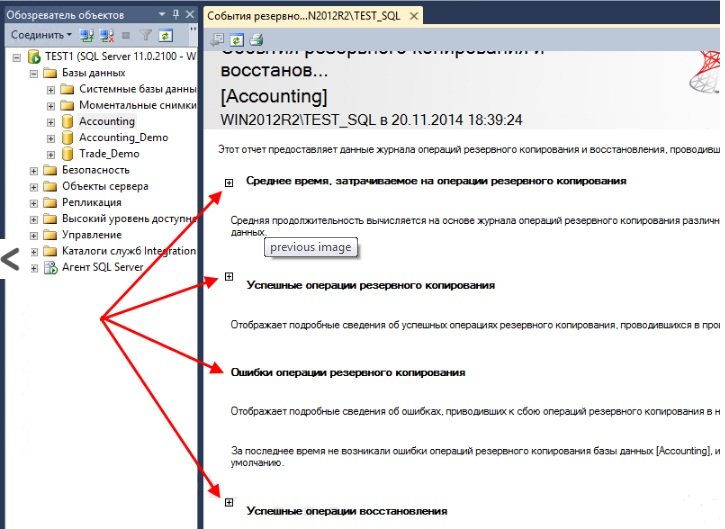
Выгрузка этих сведений требует раскрытия соответствующую запросу группировки внутри отчета.
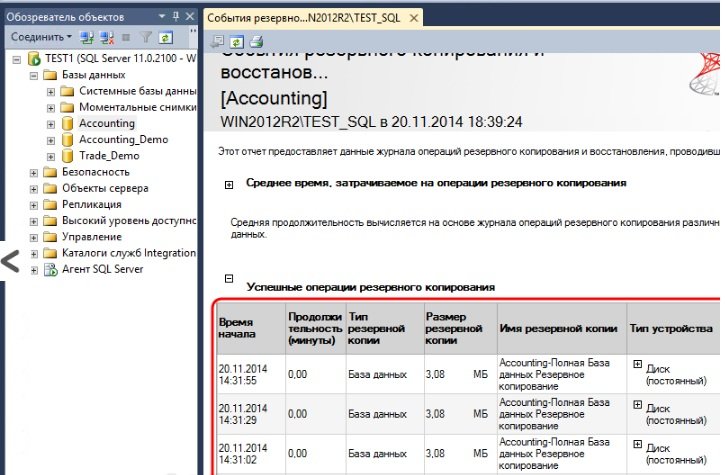
Таким образом, настройка автоматического резервного копирования не представляет ничего сложного. Для ее осуществления можно использовать файловый режим, тогда процесс будет осуществлен пару кликов. А также доступно проведение настройки с помощью клиент-серверного сохранения, что потребует несколько большего количества действий, но результат такой архивации будет более качественным и надежным.



Комментарии